Při instalaci aplikace do Windows 8stroj, jeho zástupce je ve výchozím nastavení připnut na úvodní obrazovku. Je to užitečná funkce při práci s aplikacemi Windows Store; systém však nerozlišuje mezi aplikacemi Windows Store a desktopovými aplikacemi tak, jak by měl. Vzhledem k tomu, že zkratky pro stolní aplikace jsou vytvářeny samotným procesem nastavení, mnozí by neviděli potřebu další zkratky ve formě dlaždice na úvodní obrazovce. Problém zde nekončí. Někdy se pro stejnou aplikaci vytvoří více zkratek. Pokud například nainstalujete Google Talk, pro aplikaci se vytvoří jedna zkratka pro dlaždice a druhá pro diagnostický nástroj. Tyto dlaždice můžete odstranit pomocí nabídky panelu aplikací, ale může to být nepříjemné, pokud to musíte udělat často. Ovladač AutoPin je aplikace pro Windows 8, která vám umožnív systému Windows 8 deaktivujte funkci Připnutí na úvodní obrazovku. V zásadě uzamkne úvodní obrazovku, aby na ní nemohly být prováděny žádné změny, což vám umožní instalovat nové aplikace, aniž byste se museli obávat toho, že by to zaplnilo.
Kromě použití jako nástroje k deaktivaci přidávánínových zkratek na úvodní obrazovce, lze ji také použít k zachování rozložení dlaždic. Když uzamknete úvodní obrazovku pomocí tohoto nástroje, všechny dlaždice přesunuté do nového umístění se automaticky vrátí zpět do původní polohy. Hlavní rozhraní nabízí tři možnosti: uzamknout funkci „Připnout na úvodní obrazovku“, odemknout „Připnout na úvodní obrazovku“ a resetovat položky na úvodní obrazovce. Při prvním spuštění aplikace bude aktuální stav nastaven na Unlocked. Chcete-li uzamknout úvodní obrazovku, vyberte první možnost, tj. Uzamkněte funkci „Připnout na úvodní obrazovku“.

Stav se okamžitě změní na Zamčeno. Nyní nebudou na úvodní obrazovku přidány žádné nové dlaždice a nikdo nebude moci rozvržení změnit. Úvodní obrazovku můžete znovu odemknout výběrem příslušné možnosti.
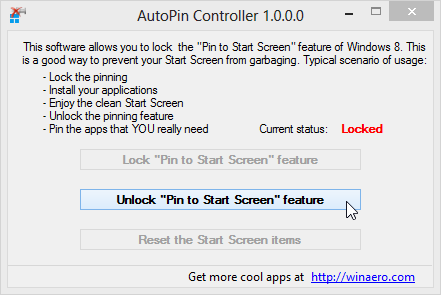
Pokud používáte Windows 8 po dlouhou dobua nashromáždili spoustu zkratek pro dlaždice, můžete je všechny odstranit pomocí třetí možnosti. Při kliknutí na tlačítko „Resetovat položky úvodní obrazovky“ buďte opatrní, protože zůstanou pouze dlaždice, které byly dodány s operačním systémem, a poté budou odstraněny všechny dlaždice, které k němu byly připnuty.
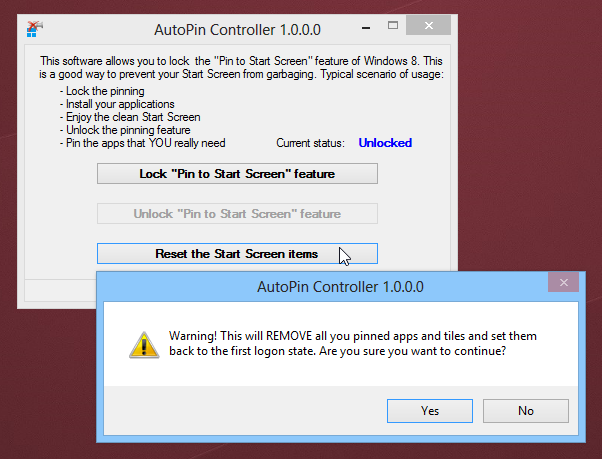
AutoPin Controller funguje na 32bitové i 64bitové verzi systému Windows 8. Můžete si ho stáhnout zdarma z níže uvedeného odkazu.
Stáhněte si ovladač AutoPin












Komentáře